Tyver Control de Presencia: primeros pasos
Configuración app.
Descubre cómo configurar los permisos y notificaciones que recibes como administrador.

¿Qué permisos y notificaciones puedes configurar?
- Configuración fichajes: puedes establecer el tiempo que debe pasar (en minutos) para que los empleados reciban un recordatorio en caso de que no hayan registrado su fichaje de entrada y/o salida. De esta forma, si establecemos un periodo de 10 minutos, el empleado que no haya fichado pasados esos minutos desde su hora de entrada o salida, recibirá un recordatorio para que realice el fichaje.
- Geolocalización: puedes activar el registro de la ubicación exacta desde la que se realizan los fichajes de entrada y salida. Para los empleados que tengan asignado este método de fichaje, se quedará registrada su ubicación y podrá ser consultada en los diferentes informes.
- Trabajadores: establece los permisos que tienen los usuarios con perfil de trabajador:
- Crear usuario automáticamente: decide si se crea el usuario de forma automática al crear al trabajador para que le lleguen los datos de acceso automáticamente. Si no se marca esta opción, el trabajador se crea como «desactivado». Una vez se activa se crea el usuario y le llegan los datos de acceso.
- Mostrar documentos: permite a los trabajadores tener visibilidad de sus documentos.
- Mostrar fichajes: permite a los trabajadores consultar sus fichajes.
- Editar fichajes: permite a los trabajadores editar sus fichajes en el control laboral.
- Mostrar duración de estancias: permite a los trabajadores consultar la duración de todas sus estancias.
- Fichaje de equipo: activa la opción para que los responsables de equipo puedan fichar por todos los miembros de su equipo.
- Notificaciones fuera de horario: activas a nivel de empresa las notificaciones cuando un empleado ficha fuera de horario. Si quieres hacerlo por trabajador de forma individual, tienes que hacerlo desde la configuración del trabajador específico.
- Motivo fuera de hora: permite al empleado añadir un comentario para justificar su motivo por el fichaje fuera de horario.
- Inicio: permite decidir si los trabajadores pueden ver las ausencias y el estado de los trabajadores en su dashboard (pantalla inicio).
Una vez realizados todos los cambios, no olvides hacer clic en «Guardar cambios», situado en la parte superior derecha de la pantalla.
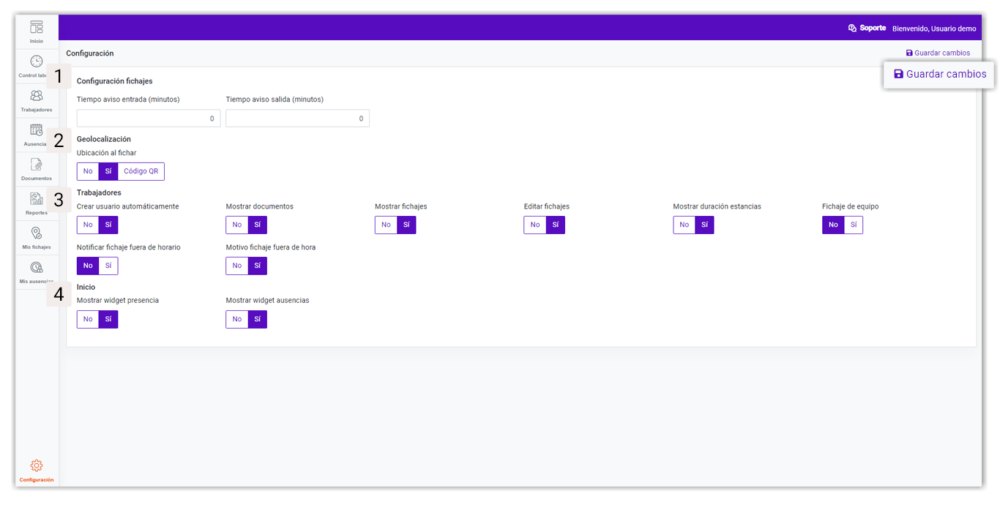
Más información sobre la configuración de la aplicación en este vídeo: